Hal yang Dapat Anda Lakukan Saat Kamera Tersambung ke Komputer atau Server FTP
Koneksi Ethernet dan LAN nirkabel dapat digunakan untuk mengupload gambar atau mengontrol kamera dari jarak jauh.
Mengupload Gambar
Gambar dapat dipilih untuk upload selama playback. Gambar ini juga dapat diupload secara otomatis saat sedang diambil.
Sebelum mengupload gambar, sambungkan kamera ke tujuan melalui Ethernet atau LAN nirkabel (0Komputer: Menyambungkan melalui LAN Nirkabel, Komputer: Menghubungkan melalui Ethernet, Server FTP: Menyambungkan melalui LAN Nirkabel, Server FTP: Menghubungkan melalui Ethernet). Setelah membuat profil, konfirmasikan bahwa nama profil dicantumkan dalam warna hijau di tampilan [Sambungkan ke komputer] atau [Sambungkan ke server FTP].
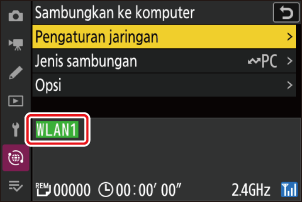
Untuk mengupload gambar ke komputer, pilih [Transfer gambar] untuk [Sambungkan ke komputer] > [Jenis sambungan] di menu jaringan.
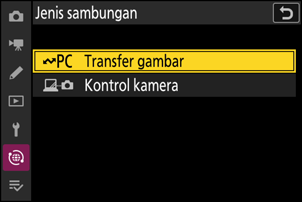
Pilih profil host dan aktifkan Wi-Fi kamera sebelum menghubungkan.
Folder Tujuan untuk Upload ke Komputer
Secara default, gambar akan di-upload ke folder berikut ini:
- Windows: \Users\(user name)\Pictures\Wireless Transmitter Utility
- macOS: /Users/(user name)/Pictures/Wireless Transmitter Utility
- Folder tujuan dapat dipilih menggunakan Wireless Transmitter Utility. Untuk informasi lebih lanjut, baca bantuan online bagi Wireless Transmitter Utility
Memilih Gambar untuk Upload
Tekan tombol K di kamera dan pilih playback bingkai-penuh atau playback gambar kecil.
Pilih gambar dan tekan tombol i.
Item menu i yang digunakan untuk memilih gambar untuk upload akan bervariasi menurut tipe perangkat yang terhubung:
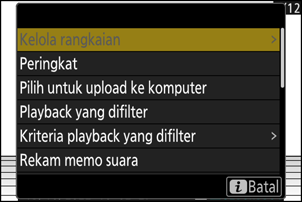
Sorot [Pilih untuk upload ke komputer], [Pilih untuk upload (FTP)], [Pilih untuk upload prioritas ke komputer], atau [Pilih untuk upload prioritas (FTP)] dan tekan J.
- Memilih [Pilih untuk upload ke komputer] atau [Pilih untuk upload (FTP)] menampilkan ikon “upload” putih dan gambar akan di-upload dalam urutan yang ditentukan. Gambar yang ditandai akan ditambahkan ke akhir antrean upload dan tidak akan di-upload hingga semua gambar lainnya selesai di-upload.
- Memilih [Pilih untuk upload prioritas ke komputer] atau [Pilih untuk upload prioritas (FTP)] menampilkan ikon “upload prioritas” putih, dan gambar terpilih bagi upload prioritas akan segera memulai upload bahkan apabila gambar ditandai untuk upload sudah ada dalam antrian upload.
- Upload akan dimulai saat sambungan dibuat.
- Ulangi Langkah 2-3 untuk upload gambar tambahan.
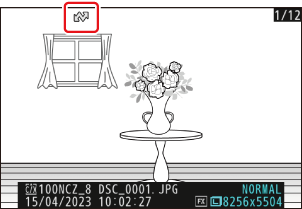
- Ulangi Langkah 2-3 untuk menghapus penandaan upload dari gambar terpilih.
- Untuk menghilangkan penandaan upload dari semua gambar, pilih [Sambungkan ke komputer] atau [Sambungkan ke server FTP] di menu jaringan dan pilih [Opsi] > [Batalkan pilih semua?].
Item [Playback yang difilter] di menu playback i dapat digunakan untuk menampilkan hanya gambar yang memenuhi kriteria yang dipilih (0 Playback yang Difilter). Gambar lalu dapat dipilih semua untuk upload dengan menyorot [Pilih semua untuk upload kmptr] atau [Pilih semua untuk upload (FTP)] di menu i dan tekan J.
Mengupload Foto Saat Diambil
Untuk mengupload foto baru saat foto diambil, pilih [Sambungkan ke komputer] atau [Sambungkan ke server FTP] di menu jaringan dan pilih [ON] untuk [Opsi] > [Upload otomatis].
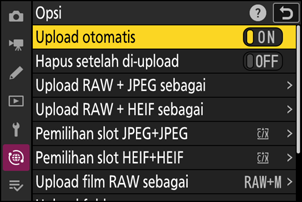
- Upload dimulai hanya setelah foto selesai direkam ke kartu memori. Pastikan kartu memori dimasukkan ke dalam kamera.
- Film tidak diupload secara otomatis. Melainkan, film harus diupload secara manual dari tampilan playback.
Ikon Upload
Status upload ditandai oleh ikon upload.
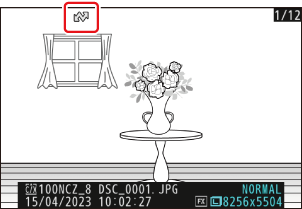
- W (putih): Upload
Ikon ini muncul pada gambar dengan status upload berikut ini. Gambar akan dikirim dalam urutan mereka diambil atau dipilih untuk pembaruan.
- Ditandai untuk upload otomatis,
- Dipilih dengan [Pilih untuk upload ke komputer],
- Dipilih dengan [Pilih untuk upload (FTP)], atau
- Difilter dengan opsi “Pilih semua untuk upload”.
- s (putih): Upload prioritas
- Ikon ini muncul pada gambar terpilih dengan [Pilih untuk upload prioritas ke komputer] atau [Pilih untuk upload prioritas (FTP)]. Gambar yang ditandai dengan ikon ini akan diupload sebelum gambar yang ditandai dengan W (“upload”).
- X (hijau): Mengupload
- Upload sedang berlangsung.
- Y (biru): Diupload
- Upload selesai.
Tampilan Status Upload “Sambungkan ke Komputer”/“Sambungkan ke Server FTP”
Tampilan [Sambungkan ke komputer] dan [Sambungkan ke server FTP] menampilkan berikut ini:
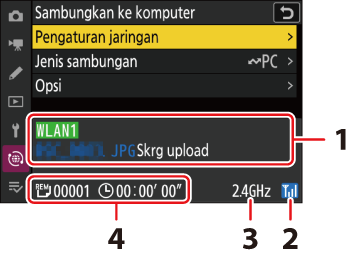
- Status:
Status dari sambungan ke host. Nama profil ditampilkan berwarna hijau saat sambungan dibuat.
Selama file sedang ditransfer, tampilan status menampilkan “Sedang diupload” yang diawali dengan nama file yang dikirim. Kesalahan juga akan ditampilkan di sini.
- Tampilan untuk [Sambungkan ke server FTP] juga termasuk kode kesalahan (0 Kode Kesalahan).
- Kekuatan sinyal: Kekuatan sinyal nirkabel. Sambungan Ethernet ditunjukkan oleh d.
- Pita: Pita digunakan oleh jaringan nirkabel pada mana kamera terhubung dalam mode infrastruktur.
- Sisa gambar/waktu: Jumlah sisa gambar dan waktu yang diperlukan untuk mengirimnya. Waktu tersisa hanya perkiraan saja.
Pengiriman nirkabel dapat terhenti apabila kehilangan sinyal. Upload gambar dengan penandaan upload dapat dilanjutkan dengan mematikan kamera lalu dihidupkan kembali setelah sinyal diterima lagi.
Jangan keluarkan kartu memori atau memutus sambungan kabel Ethernet selama upload.
Memo suara tidak akan disertakan saat gambar terkait dikirim. Meskipun begitu, memo suara tidak dapat diupload secara terpisah.
Kamera menyimpan penandaan transfer saat dimatikan dan melanjutkan upload saat kamera dihidupkan kembali.
Peringatan: Mengupload Gambar yang Dilindungi melalui FTP
Salinan di server FTP tidak akan dilindungi meskipun gambar aslinya dilindungi. Penandaan dapat ditambahkan menggunakan peringkat (0 Memeringkat Gambar).
Kontrol Kamera
Kamera dapat dikontrol dari komputer yang menjalankan Camera Control Pro 2 (tersedia terpisah) atau perangkat lunak NX Tether gratis. Foto dapat disimpan langsung ke komputer dan bukan ke kartu memori sehingga gambar dapat diambil bahkan saat kartu memori tidak dimasukkan ke dalam kamera.
- Anda masih perlu memasukkan kartu memori saat merekam film.
- Catat bahwa pewaktu siaga kamera tidak kadaluwarsa di mode kontrol kamera.
Sebelum menggunakan Camera Control Pro 2 atau NX Tether, sambungkan kamera dan komputer melalui Ethernet atau LAN nirkabel (0Komputer: Menyambungkan melalui LAN Nirkabel, Komputer: Menghubungkan melalui Ethernet). Setelah membuat profil, konfirmasikan bahwa nama profil dicantumkan dalam warna hijau di tampilan [Sambungkan ke komputer].
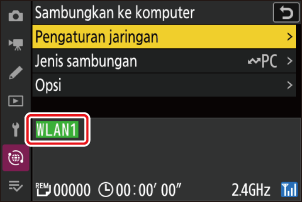
Pilih [Kontrol kamera] untuk [Sambungkan ke komputer] > [Jenis sambungan] di menu jaringan.
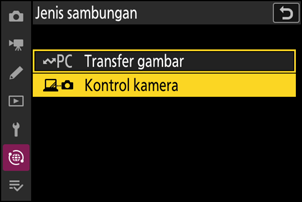
Luncurkan salinan Camera Control Pro 2 atau NX Tether yang diinstal pada komputer host.
Kontrol kamera menggunakan Camera Control Pro 2 atau NX Tether.
Untuk informasi tentang mengambil gambar menggunakan Camera Control Pro 2 atau NX Tether, lihat bantuan online atau dokumentasi lainnya bagi perangkat lunak dimaksud.
Tampilan Kontrol Kamera “Sambungkan ke Komputer”
Tampilan [Sambungkan ke komputer] menampilkan berikut ini:
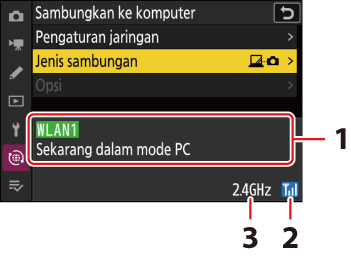
- Status: Status dari sambungan ke host. Nama profil ditampilkan berwarna hijau saat sambungan dibuat. Kesalahan juga ditampilkan di sini (0 Masalah dan Solusi).
- Kekuatan sinyal: Kekuatan sinyal nirkabel. Sambungan Ethernet ditunjukkan oleh d.
- Pita: Pita digunakan oleh jaringan nirkabel pada mana kamera terhubung dalam mode infrastruktur.
Kehilangan sinyal selama kamera terhubung ke jaringan nirkabel dapat menghentikan sambungkan ke komputer. Pilih [Akhiri sambungan saat ini] untuk [Sambungkan ke komputer] > [Pengaturan jaringan] di menu jaringan sebelum menyambungkan ke jaringan lagi. Saat sinyal kembali diterima, kamera akan tersambung ulang ke komputer dan melanjutkan upload gambar apapun yang belum ditransfer. Catat bahwa upload tidak dapat dilanjutkan jika Anda mematikan kamera sebelum transfer selesai.
Jangan memutus sambungan kabel Ethernet selama upload atau selama kamera hidup.
Tanggapan mungkin melambat pada jaringan nirkabel.
